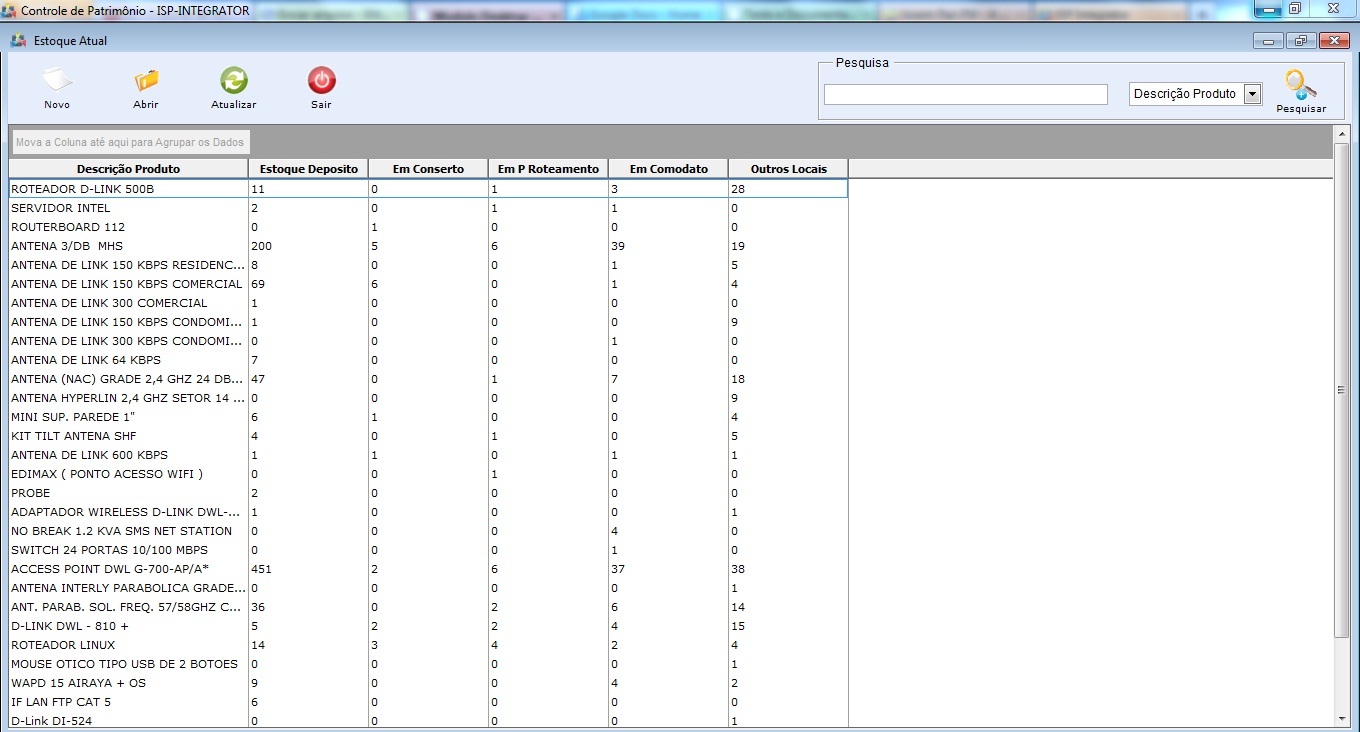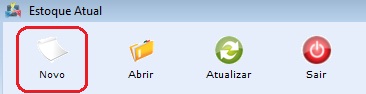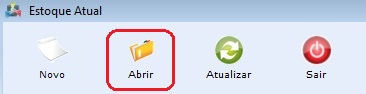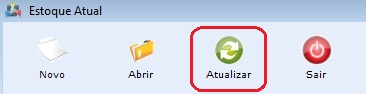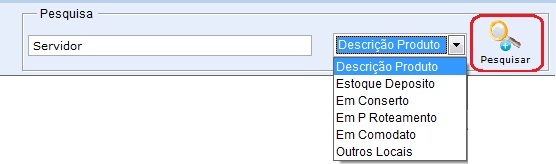Mudanças entre as edições de "Modulo Desktop - Controle Patrimonial - Estoque Atual"
(→Modulo Desktop - Controle Patrimonial - Estoque Atual) |
|||
| Linha 17: | Linha 17: | ||
'''Obs:''' Os campos com título em '''NEGRITO''' são de preenchimento obrigatório. | '''Obs:''' Os campos com título em '''NEGRITO''' são de preenchimento obrigatório. | ||
| − | 1 | + | 1) Na tela "'''Estoque Atual'''", é possível adicionar novo produto, abrir, atualizar a lista, pesquisar, agrupar/desagrupar e ordenar os dados. |
| − | |||
| − | |||
| − | |||
| − | |||
| − | |||
| − | |||
| − | |||
| − | |||
| − | |||
| − | |||
| − | |||
| − | |||
| − | |||
| − | |||
| − | |||
| − | |||
| − | |||
[[Arquivo:ControlePatrimonialEstoqueAtual.jpg|1160px]] | [[Arquivo:ControlePatrimonialEstoqueAtual.jpg|1160px]] | ||
Edição das 09h16min de 29 de outubro de 2013
Modulo Desktop - Controle Patrimonial - Estoque Atual
Obs: Os campos com título em NEGRITO são de preenchimento obrigatório.
1) Na tela "Estoque Atual", é possível adicionar novo produto, abrir, atualizar a lista, pesquisar, agrupar/desagrupar e ordenar os dados.
4.1) Caso queira adicionar, selecione a opção "Novo" e exibirá a tela "Entrada de Estoque" (vá para o item 4 da tela Entrada de Estoque).
4.2) Caso queira abrir, selecione a opção "Abrir" e exibirá a tela "Produtos" (vá para o item 4.2.1 da tela Produtos).
4.3) Caso queira atualizar a lista de produtos, selecione a opção "Atualizar".
Obs.: Esta opção servirá para atualizar a lista de produtos após um cadastro ou exclusão.
4.4) Caso queira pesquisar os "Produtos", informe o texto e após, selecione a opção "Pesquisar" e exibirá a lista de produtos filtrada.
4.5) Caso queira ordenar os dados da lista em crescente ou decrescente, selecione uma das colunas e exibirá uma seta ao lado direito da coluna.
- Seta para ordenação crescente:
- Seta para ordenação decrescente: